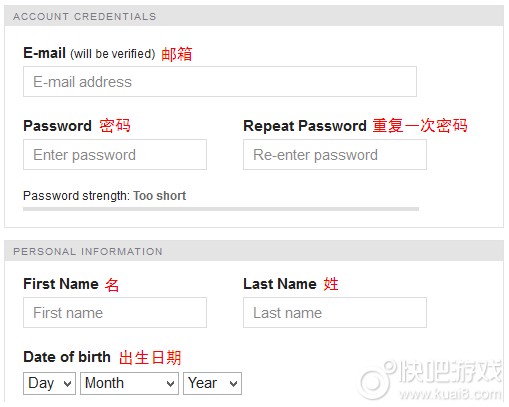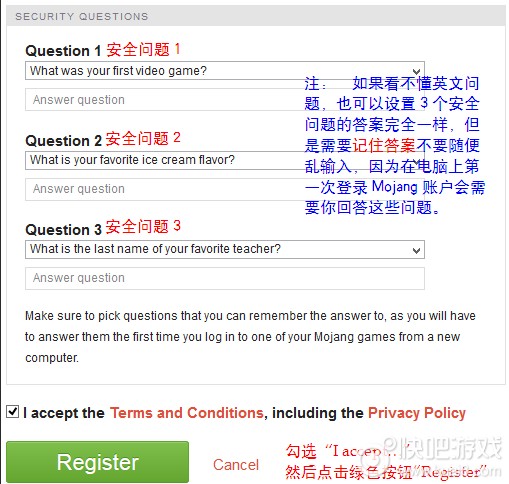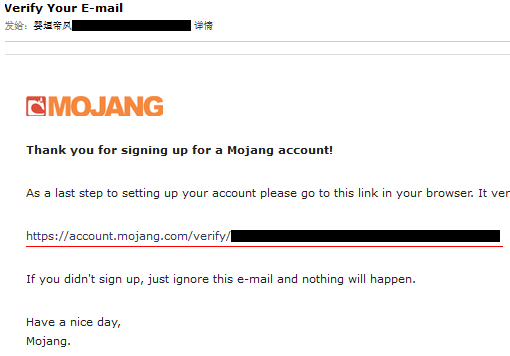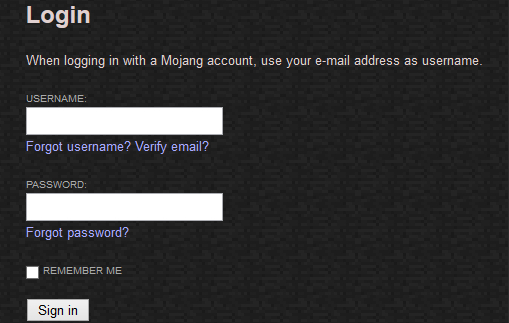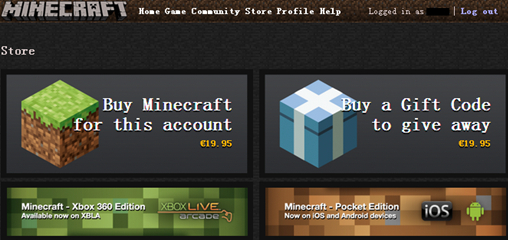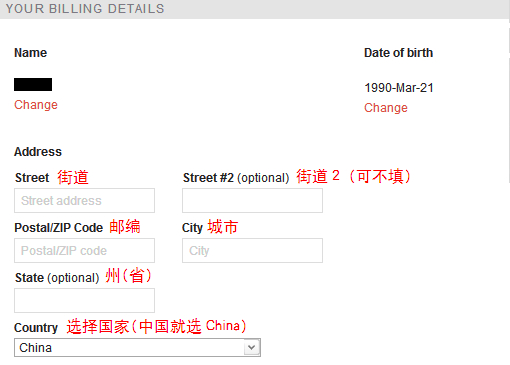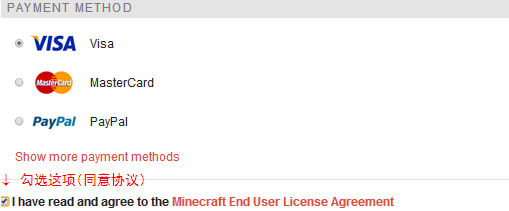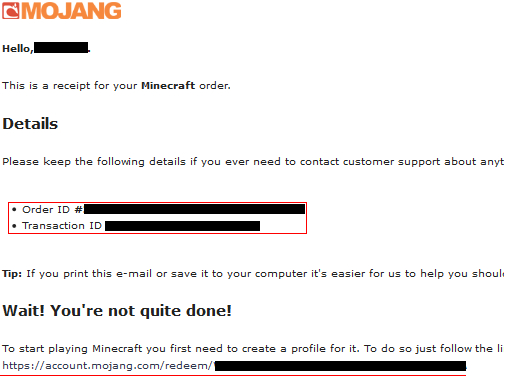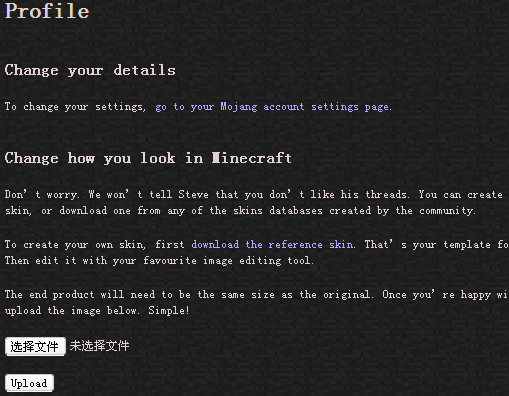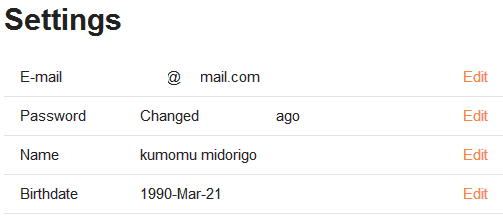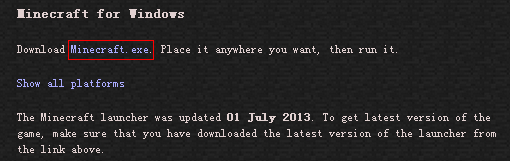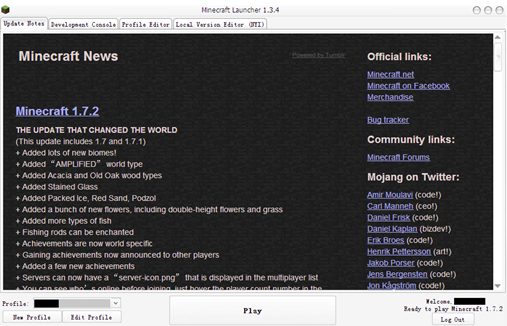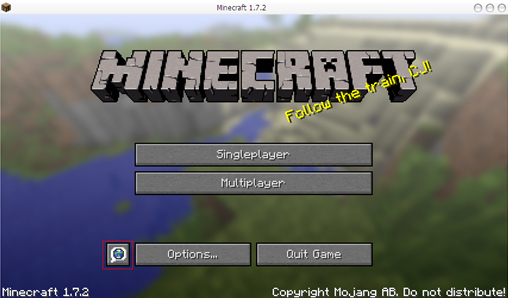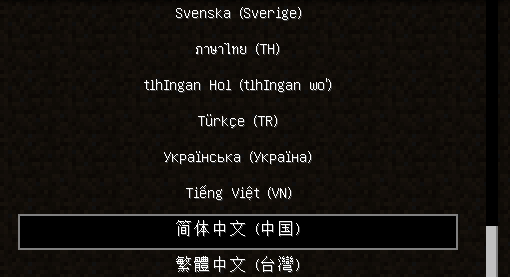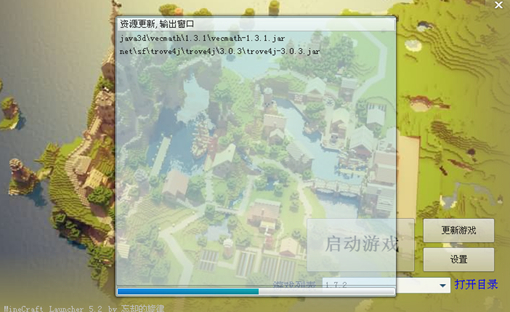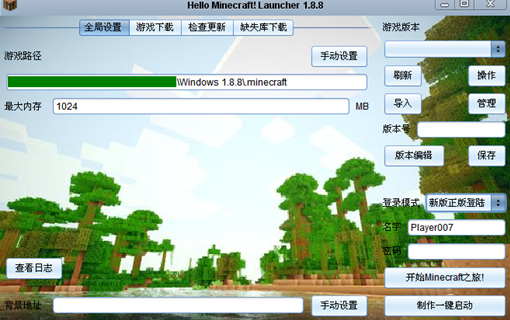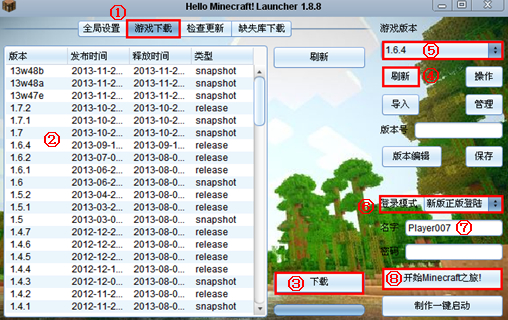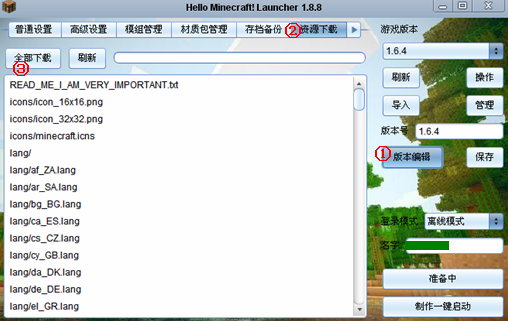目录:
一、游戏前的必要准备:安装Java
二、正版游戏需要进行的步骤:
1.注册mojang账号
2.在线支付与个人设置
3.下载和进入Minecraft
三、使用非官方启动器进行游戏:
(未购买正版,但想体验游戏的可以使用)
1. MCLauncher 5.2
2. HelloMinecraft!Launcher
一、游戏前的必要准备:安装Java
Minecraft 需要java运行环境才能进入游戏。
Java官方下载地址:http://java.com/zh_CN/
一般会根据检测到的操作系统自动选择。如果熟悉自己的操作系统,也可以在http://www.java.com/zh_CN/download/manual.jsp 找到对应的Java下载。
(注:32位与64位的说明:如果操作系统是32位,Java也只能装32位;64位系统两者都可以安装,但推荐使用64位Java,因为能分配大于1.5G的内存,使游戏更流畅。)
然后直接运行下载得到的exe文件,点击安装,等待一小段时间后,出现“您已成功安装Java”的提示界面,这一步骤宣告完成。
二、正版游戏需要进行的步骤:
Minecraft 游戏本身可以免费下载,但是合法渠道需要购买正版账号才能进入游戏。如果你不打算购买正版但想体验游戏的,可以跳过这里,往下翻至第三部分“使用非官方启动器进行游戏”。
1.注册mojang账号
在Minecraft官方网站http://minecraft.net/ 右上角点击“Register”,进入http://account.mojang.com/register?agent=minecraft 填写以下内容:
→随后会收到署名为Mojang的验证邮件:
→点击图中红色下划线所示网址即可完成验证。
此时已经可以点击官网http://minecraft.net/ 右上角的“Log In ”登入刚才注册的账号了。
2.在线支付与个人设置
当按上述方式注册好Mojang账号之后,在Minecraft官方网站http://minecraft.net/ 右上角点击黄色的大按钮“Buy Now!”进入Store页面,如下图:
其中第一个是为自己的账号购买Minecraft;第二个是购买Gift Code(礼品码,一般用于赠送他人正版)。下方的是XBOX和IOS等移动版本,以及各种Minecraft实物周边,别点错了。
此处仅介绍为自己的账号购买Minecraft:点击第一个,填写以下信息:
选择支付方式:如果你的银行卡面上带有Visa或MasterCard标志的可以直接用来支付(一般信用卡都有),如果没有可以选择最后一项PayPal,PayPal的支付方式可以参考这里http://tieba.baidu.com/p/1897683484
以MasterCard为例的填写说明,填好后点击黄色按钮Pay,即可脱离满篇的英文进入熟悉的对应银行中文支付界面,因此之后的步骤就不再介绍。
当支付成功后,会收到Mojang的邮件,图中红色框线内的Order ID是订单编号,Transaction ID是交易编号,建议保存因为账号丢失或出现问题的时候可能会用到。点击红色下划线的网址可以进行个人设置(Profile),比如设置游戏ID和上传皮肤。
“选择文件”即为皮肤上传处(皮肤可在网上搜索下载也可以自行制作,格式为png的图片),选择好点击“Upload”完成上传。
之前填写的邮箱,密码,姓名,出生日期,地址等等都可以点击蓝字君“go to your Mojang account settings page”进行修改↓
3.下载和进入Minecraft
Minecraft官方最新原版下载http://www.minecraft.net/download.jsp
点击红框所示的Minecraft.exe下载启动器(非windows系统需要点击“Show all platforms”选择对应的启动器)。
运行后会让你登陆,输入你之前注册的Mojang账户名和密码点击Log In即可。
官方启动器界面,会自动更新最新的发布版本,点击Play等待完全更新完毕即可进入游戏!
默认是英文界面,点击图中红框内所示的“地球”气泡标志选择语言:
往下拉动滑块至底端选择简体中文(中国)即可。
三、使用非官方启动器进行游戏:
如果你不喜欢官方的启动器,或者因为种种原因未购买正版但又想体验游戏的,可以使用非官方启动器进行游戏。
以下为本吧吧友制作并发布的玩家使用较多的几种启动器:
1. MCLauncher 5.2 (适用Windows系统) 启动器作者: @a464723626
原贴:http://tieba.baidu.com/p/2491556268 建议下载内含声音文件的压缩包。
解压后找到mclauncher并运行,首先会提示完成设置,一般填写游戏名字即可(已有正版的可填写上文Profile里设置的游戏ID,无正版的可填写任意英文或数字作为ID)。
设置好之后会出现这样的界面↑
此时还不能马上点击“启动游戏”开始,还需要先点击“更新游戏”,出现下图界面:
各选项说明:(最下方的一栏分类选项)
①简单整合→包含一些辅助类工具,中文输入等。
②官方原版→和官方网站下载的游戏相同无任何修改
③Forge→包含Forge的整合包,Forge是安装大多数Mod的基础API
④Forge+Optifine→除了Forge外还包含Optifine,Optifine是高清材质修复和改善视觉效果的辅助Mod,使用高清材质时需要用到。
如果你是未接触过游戏的新人,建议选择②官方原版,先熟悉原版有益无害,否则“整坑新”的评价容易落到你头上。
版本说明:Minecraft版本众多,编号复杂,因此需要事先了解清楚。
格式为1.x.x,无前缀的是正式版,以数字越大版本越新(截止本贴发表之日,最新版本为1.7.2,多人游戏流行及Mod发展成熟的版本为1.6.2/1.6.4)。
带有Alpha,Beta,Classic前缀的是多年前的远古版本,请勿将其与正式版混淆。
格式类似于13w33a,13w47a的版本是快照预览版,用于开发阶段的试玩,新人入门一般无需接触。
选择好版本后,点击更新游戏,开始自动下载对应版本的jar和json文件,下载完毕后,回到主界面,在“游戏列表”中选择游戏版本,点击“启动游戏”
因为是第一次打开,会提示“有资源需要更新”,点击“确认”等待更新(版本不同时间差别略大),更新结束后继续点击“启动游戏”就可以进入游戏了。
如果发现语言是英文可参考上一楼的方法设置成中文(由于1.7.2和1.6.x的assets文件夹内容不同,因此更新1.7.2时需要手动点击“更新声音文件”,否则会出现无声音无中文语音文件的问题)。
如果你长时间卡在“资源更新,输出窗口”那里,可以尝试用任务管理器关闭启动器
然后下载http://pan.baidu.com/s/1F0dVw 文件夹的libraries压缩包,解压后复制libraries文件夹内的全部内容到启动器所在文件夹的.minecraft/libraries文件夹内覆盖,再重新打开启动器即可(仅支持启动器自带的1.6.2各整合、1.6.2、1.6.4、1.7.2官方原版)
如果你长时间卡在“资源更新,输出窗口”那里,可以尝试下述方法:
①用任务管理器关闭启动器
②下载http://pan.baidu.com/s/1F0dVw 文件夹内的libraries压缩包,解压后复制libraries文件夹内的全部内容到启动器所在文件夹的.minecraft/libraries文件夹内覆盖,再重新打开启动器即可(仅支持启动器自带的1.6.2各整合、1.6.2、1.6.4、1.7.2官方原版,其余未测试)
如果按5楼方式设置仍然没有中文和声音,说明assets文件夹缺失,按下述方法更新:
①点选之前更新游戏时选择的版本
②点击更新声音文件,等待进度条走完重新进入游戏设置
使用启动器直接更新声音文件仅适用于1.6.4及之前版本。
对于1.7~1.7.2,需要按如下方式手动处理:
在http://pan.baidu.com/s/1F0dVw 下载assets压缩包解压后将整个assets文件夹放在.minecraft文件夹内,和libraries文件夹并列。
目前该启动器暂时不能自动更新最新的正式版1.7.4。
2. HelloMinecraft!Launcher (Windows/Linux/Mac系统) 启动器作者:huanghongxun20
原贴:http://tieba.baidu.com/p/2558587377 (网盘目录比较复杂,根据操作系统寻找)
以windows版本为例:
找到对应系统的启动器后下载并解压缩,运行launcher打开下图所示界面↓
对启动器按图中顺序进行设置:①游戏下载→②选择版本(版本说明参考上一楼)→③点击下载→④刷新→⑤游戏版本选择→⑥登录模式选择(未购买正版选择“离线模式”)→⑦填写游戏ID→⑧点击开始
随后会自动进行库文件(libraries)的下载,下载完毕后就会自动打开游戏。此时退出游戏重新打开启动器来更新一下assets文件夹:
点击①版本编辑→②资源下载→③全部下载(因为此启动器一直在更新,可能位置有点不同),然后等进度条更新完后自动开始游戏,这样就会有声音和语言文件,可以切换中文显示了(切换语言方法见上文)。
(如果仍然没有声音,在http://pan.baidu.com/s/1F0dVw 下载assets压缩包解压后将整个assets文件夹放在.minecraft文件夹内,和libraries文件夹并列。)
用这一启动器更新的游戏默认为官方原版,可以自动安装Forge自行整合或导入已整合好的.minecraft文件夹,这一部分涉及到mod安装,此处略过。